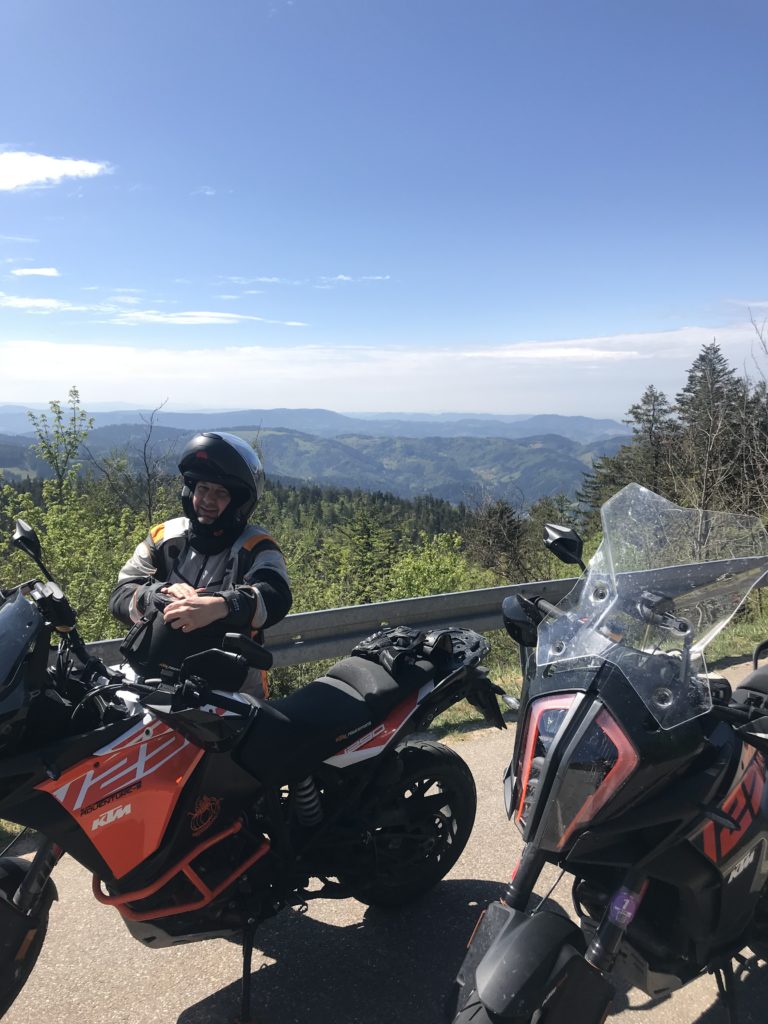Seit einiger Zeit wollte ich 3D Druck ausprobieren, nun habe ich zugeschlagen.
Es ist ein JGAurora A1 geworden, der mit (realistischen) Breite 28 x Länge 28 x Höhe 29cm Bauraum recht groß ist, und durch Linearlager und einen soliden Rahmen auch stabil zu sein scheint. Durch den großen Raum und die damit großen bewegten Massen bedingt ist er eher langsam. Er druckt alle gängigen Materialen, und es gibt genug Unterstützung durch andere Nutzer der JGAurora Drucker … denn der support in China ist schnell, aber eher nutzlos.
Aufbau:
Das Gerät kommt in 3 Teilen und muß zusammengeschraubt werden. Zusätzlich sind dann die Verbindungskabel einzustecken. Alles wird auf einem Video gezeigt, der auf der beiliegenden SD Karte ist. Dabei wird leider nicht erwähnt, daß der senkrechte Teil in höchstmöglicher Position einzubauen ist, weil die Düse sonst aufs Druckbett drückt.
Dann muß das Druckbett ausgerichtet werden, 0,1mm Abstand zwischen Düse und Druckbett. Aus verschiedenen YouTube-Beiträgen wusste ich schon, daß man dazu die Heizung von Bett und Düse einschalten soll. Ein Blatt Papier taugt hierzu nicht, eine Fühlerlehre sollte es sein (5€ im Hornbach, bitte vor Gebrauch sehr ordentlich entfetten). Der richtige Abstand ist, wenn die Lehre grad so ohne Widerstand zwischen Bett und Düse durchflutscht. Ist man zu weit weg, haftet das Material nicht am Bett, ist man zu nah, bekommt man das Modell nicht mehr richtig ab.
Druck:
Vor dem Druck sollte man das Bett nicht wie vom support empfohlen mit einem trockenen Tuch abwischen, sondern mit 99% Isopropanol. Den gibt es bei Ebay und Amazon sehr viel günstiger als in der Apotheke. Handschuhe und Lüften!
Dann startet man den Druck über die SD Karte, und versucht sich an einem der mitgelieferten Modelle. Der Buddha ist knuffig!
Eigene Sachen konstruiert man entweder mit SCAD oder mit Fusion 360, speichert das als STL-Datei, und nimmt dann Cura um daraus den Druckjob im Code-Format zu bauen. In diesem Schritt stellt man dann die Auflösung des Druckes ein.
Fertige Modelle kann man z.B. auf Thingiverse laden, da gibt es viel, leider auch viel Schrott.